В этой статье рассмотрим, как настроить звук 5.1 (также любой другой многоканальный) на аудио кодеке Realtek HD в операционной системе Windows 11 и сделаем чтоб во всех колонках проигрывался звук из браузера.
Многие при переходе на новую операционную систему Windows 11 столкнулись с тем, что стандартное программное обеспечение для настройки звука «Диспетчер Realtek HD» перестал корректно работать, конечно ручками его можно воскресить, но это другая история.
Специально для новой операционной системы, Realtek сделала приложение Realtek Audio Control созданное на UWP платформе которое можно скачать через Microsoft Store.
Данное приложение, это аналог той самой надстройки для звука «Диспетчер Realtek HD».
После установки данного приложения и его запуска мы видим похожий интерфейс старого, доброго диспетчера.
А далее все просто: переходим в раздел “Динамики”, выбираем необходимую нам конфигурацию звука (т.е. сколько у нас динамиков) и включаем “Виртуальное окружение”.
Настройка домашнего кинотеатра 5.1 ● КиноБлудни (#3)
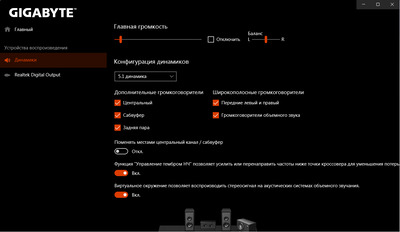
Но и это еще не все, нужно настроить звук в самой ОС. Заходим в Параметры ОС и переходим в раздел “Звук”.
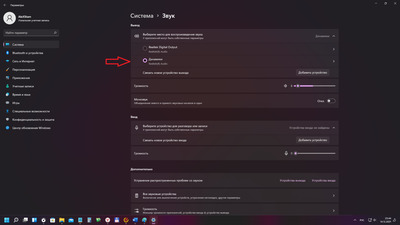
Далее как показано на изображении заходим в раздел Динамики.
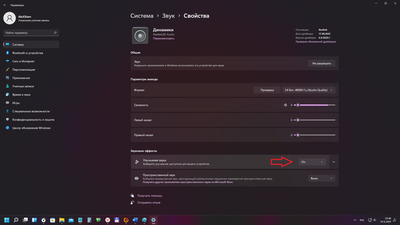
И включаем улучшение звука (на первых версиях Windows 11 меню немного по другому выглядит, но сути оно не меняет)
Остается только включить виртуализацию звука в самом браузере, речь пойдет о браузерах Google и Яндекс.
Необходимо прописать в свойствах ярлыка следующую строчку “—try-supported-channel-layouts” (Пример: C:UsersПользовательAppDataLocalYandexYandexBrowserApplicationbrowser.exe —try-supported-channel-layouts)
На этом все, остается только запускать браузер через измененный ярлык и у вас полноценно будет работать звук на всех динамика, включая сабвуфер.

В дополнение к статье.
Если хотите увеличить отдельно громкость тыльных(задних) динамиков делаем следующее.
Заходим в Параметры ОС и переходим в раздел “Звук”.
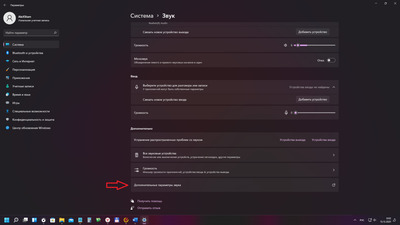
Прокручиваем в самый низ и открываем Дополнительные параметры звука.
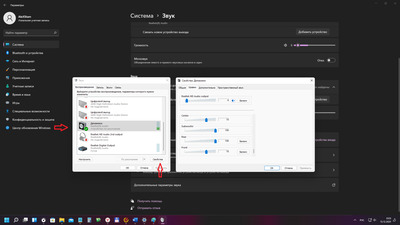
В открывшемся окне выбираем Динамики и нажимаем на кнопку Свойство. Там переходим во вкладку Уровни и регулируем громкость каналов, лично я для того, чтоб увеличить громкость тыльных динамиков и выровнять на помещение звук, понизил звук из центрального и фронтального каналов до 70%. Ну и не забываем все это применить.
На этом все, пользуйтесь, комментируйте.
 Windows 11
Windows 11  2023-07-02
2023-07-02  8887
8887  1
1  AleXStam
AleXStam

ПОДКЛЮЧАЕМ СТАРЫЙ ДОМАШНИЙ КИНОТЕАТР 5.1 К ТВ БОКСУ ЧЕРЕЗ ДЕКОДЕР 5.1 DTS И DOLBY DIGITAL
2.2 / 5
 Звук, звук 5.1, Windows 11, Realtek HD, настройка
Звук, звук 5.1, Windows 11, Realtek HD, настройка Источник: presoft.ru
Как подключить звук 5.1 компьютер-телевизор-ресивер-колонки?
Но, в настройках звука на компьютере я могу выбрать выход 2.0 (колонки).
Я в этом не разбираюсь, помогите пожалуйста.
Настройка windows
14 февраля 2020 ·
Производитель мощных игровых компьютеров и графических станций. Кастомных систем. · 14 февр 2020 · edelws.ru
Подключаем кабелем HDMI версии 2.0 телевизор компьютеру (если у вас видеокарта 10 -й серии и выше) можно получить на выходе 60 Ghz (частота обновления экрана телевизора, положительно скажется при просмотре фильмов и работе ). Далее с линейного выхода телевизора, лучше оптического (если такой имеется) выводим звук на ресивер и уже с ресивера раскладываем на акустику 5.1 .
Если телевизор не оснащен линейным или оптическим выходом, подличаем телевизор к компьютеру кабелем HDMI с указанными ранее рекомендациями. А звук выводим с линейного выхода звуковой карты (компьютера) прямо на ресивер и далее на подключенные колонки. Оба метода рабочие, в первом случае если телевизор современный получаете большую степень свободы в управлении звуком, независимо от компьютера. Во втором случае для прослушивания музыки не нужен телевизор. В обоих случаях подразумевается, что ресивер поддерживает режим 5,1 (DTS и Dolby Digital)
Источник: yandex.ru
Как форсировать вывод 5.1 звука по hdmi?
Необходимо пропустить через телевизор 5.1 звук на акустику (схема: PC > HDMI > TV > цифровой коаксиал > акустика Logitech Z906).
В настройках Windows 7 устройство «nvidia high definition audio» позволяет настроить лишь стерео, 5.1 в списке отсутствует.
С PlayStation3 таких проблем нет — там выбираешь 5.1 и всё работает по вышеописанной схеме.
Удалось добиться на ПК звука 5.1 в программах через их настройки: VLC, WMC, MPC. В играх 5.1 добиться не удалось.
На винде стоят все обновления, драйвера nvidia самый последние, видеокарта GeForce GTX 480.
Кто знает, может есть какой-то способ форсировать 5.1 постоянно через HDMI в видеокартах nvidia и Win7?
- Вопрос задан более трёх лет назад
- 20870 просмотров
5 комментариев
Оценить 5 комментариев
Источник: qna.habr.com